
JQuery のリスト ボックスを選択的に削除する方法: ボタンのクリック イベントを左側にバインドします。ボタンがクリックされると、右側のリスト ボックスで選択された項目が左側のリスト ボックスに追加されます。削除操作を完了するには、コードは [$(this).remove().appendTo(leftSel)] です。
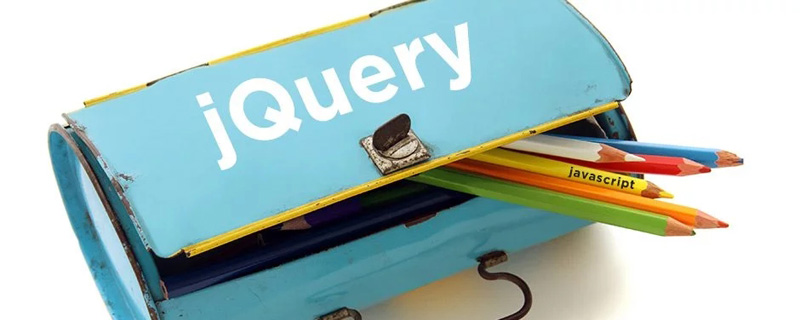
このチュートリアルの動作環境: Windows7 システム、jquery3.2.1 バージョン、Dell G3 コンピューター。
jQuery を使用してリスト ボックスを選択的に削除する方法:
この記事では、例を使用して、jQuery を使用して左右のリスト ボックスを実装する操作を説明します。
1. 左右のボタンを使用して、右側のリスト ボックスに項目を追加または削除します。
2. 両側のリスト ボックス内の項目をダブルクリックすると、項目を追加または削除できます。
3. 右側のリスト ボックスでオプションの値を取得します。
<div class="select_side">
<p>待选区</p>
<select id="selectL" name="selectL" multiple="multiple">
<option value="13800138000">王新安 - 13800138000</option>
<option value="13800138001">李密 - 13800138001</option>
<option value="13800138002">姜瑜 - 13800138002</option>
<option value="13800138002">钱书记 - 13800138004</option>
</select>
</div>
<div class="select_opt">
<p id="toright" title="添加">></p>
<p id="toleft" title="移除"><</p>
</div>
<div class="select_side">
<p>已选区</p>
<select id="selectR" name="selectR" multiple="multiple">
</select>
</div>
<div class="sub_btn"><input type="button" id="sub" value="getValue" /></div>ページは左右2つのリストボックスと操作ボタン項目で構成されています。 CSS を使用して 3 つを並べて制御します。
CSS
.select_side{float:left; width:200px}
select{width:180px; height:120px}
.select_opt{float:left; width:40px; height:100%; margin-top:36px}
.select_opt p{width:26px; height:26px; margin-top:6px; background:url(arr.gif) no-repeat;
cursor:pointer; text-indent:-999em}
.select_opt p#toright{background-position:2px 0}
.select_opt p#toleft{background-position:2px -22px}両方のリスト ボックスを float left float:left に設定し、主に 3 つを水平方向に配置するために、操作ボタン項目も左にフローティングに設定しました。操作ボタンを設定するときに、背景画像を使用したことに注意してください。この画像には、以下に示すように、左右の矢印が付いたボタンが含まれており、background-position を使用して画像を配置しました。この方法は多くの Web サイトで採用されています。
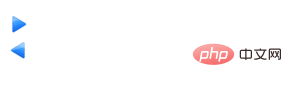
jQuery
まず、ボタンのクリックイベントを右側にバインドします。ボタンがクリックされると、左側のリストボックスで選択した項目が表示されます。右側のリストボックスに追加して追加操作を完了します。
var leftSel = $("#selectL");
var rightSel = $("#selectR");
$("#toright").bind("click",function(){
leftSel.find("option:selected").each(function(){
$(this).remove().appendTo(rightSel);
});
});同様に、左方向に構築したボタンのクリックイベントをバインドすると、ボタンがクリックされると、右のリストボックスで選択した項目が左のリストボックスに追加され、削除操作が完了します。
$("#toleft").bind("click",function(){
rightSel.find("option:selected").each(function(){
$(this).remove().appendTo(leftSel);
});
});次に、ダブルクリック選択イベントを完了する必要があります。項目をダブルクリックすると、その項目はリスト ボックスから直ちに削除され、反対側のリスト ボックスに追加されます。
leftSel.dblclick(function(){
$(this).find("option:selected").each(function(){
$(this).remove().appendTo(rightSel);
});
});
rightSel.dblclick(function(){
$(this).find("option:selected").each(function(){
$(this).remove().appendTo(leftSel);
});
});上記のコードは少し長めですが、非常に直感的でわかりやすいので、これらの操作でリストボックスの値を自由にコントロールすることができます。
関連する無料学習の推奨事項: javascript(ビデオ)
以上がjQueryでリストボックスを選択的に削除する方法の詳細内容です。詳細については、PHP 中国語 Web サイトの他の関連記事を参照してください。